¿Estás cansado del silencio habitual durante tus chats de voz en Discord? Quizás estés buscando animar las cosas con divertidos efectos de sonido, citas de juegos épicos o menciones personalizadas. Bueno, ¡no busques más! Puedes mejorar tu experiencia en Discord creando tu propia caja de resonancia.
Una caja de resonancia le permite reproducir varios clips de audio a pedido, agregando humor, emoción y un poco de caos a sus conversaciones. Ya seas un administrador de servidores experimentado o un jugador ocasional, construir una caja de resonancia es sorprendentemente fácil e increíblemente divertido.
Con una caja de resonancia, puedes inyectar algo de personalidad a tus chats de Discord y hacerlos mucho más entretenidos. Entonces, ¿por qué conformarte con conversaciones aburridas cuando puedes darles vida con tu propia caja de resonancia personalizada?
Cómo configurar Soundboard en Discord
Agregar diferentes efectos de sonido a tus chats de voz de Discord puede ser una excelente manera de inyectar humor interactivo, emoción y un toque de caos en tus conversaciones diarias. No importa si eres un administrador de servidores experimentado o un jugador formal, construir una caja de resonancia es sorprendentemente fácil de implementar y muy divertido.
Siga los pasos que se indican a continuación en consecuencia y estará en su objetivo, que es crear una barra de sonido, vamos.
hacer mientras java
Paso 1: elija un dispositivo de audio virtual e instálelo
Un dispositivo de audio virtual le permitirá enrutar el audio de diferentes tipos de fuentes al mismo canal. Esto exactamente le permite reproducir sonidos de la caja de resonancia junto con la entrada de su micrófono. Las opciones populares incluyen:
- Medidor de voz : Ofrece gran flexibilidad y más personalización, pero puede ser más complejo de configurar.
- VB-Audio VozMeeter Banana : Una alternativa gratuita y más sencilla a Voicemeeter.
- Entrada de CABLE : Otra opción gratuita con una interfaz fácil de usar.
Paso 2: configurar Soundboard en Discord
- Configuración del servidor: Primero debe configurar el servidor para que pueda habilitar Soundboard y, junto con eso, proporcionar permisos al respecto.
- Habilitar caja de resonancia : Navegue a la configuración de su servidor, nuevamente navegue hasta voz y vídeo, y luego activar Habilitar servidor Caja de resonancia . Esto activará la función de caja de resonancia para todos en su servidor para que pueda usarla completamente durante las llamadas de voz y video.
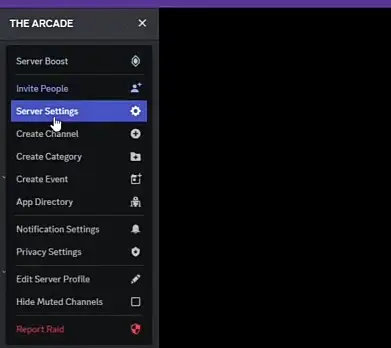
Configuración del servidor
- Permisos : además de eso, debes decidir exactamente quién puede reproducir sonidos durante las llamadas. Bajo Roles , simplemente seleccione los roles permitidos para acceder a la caja de resonancia para que todos puedan tener acceso a la caja de resonancia o los administradores y moderadores puedan tener control total, mientras que otros roles pueden tener acceso limitado para que no puedan acceder a la caja de resonancia sin ningún permiso.
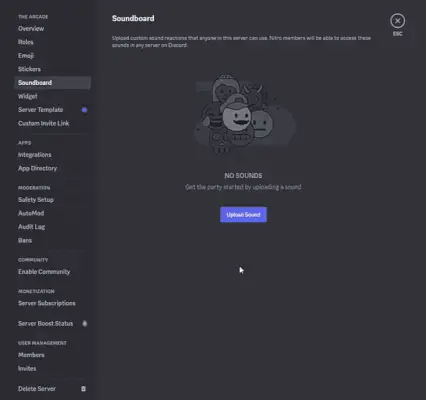
Configuración de permisos
Paso 3: configura tu micrófono Discord en salida de cable
- Abre la configuración de Discord.
- Ir a Voz y vídeo.
- Bajo Dispositivo de entrada , selecciona tu dispositivo de audio virtual (por ejemplo, VB-Audio VoiceMeeter).
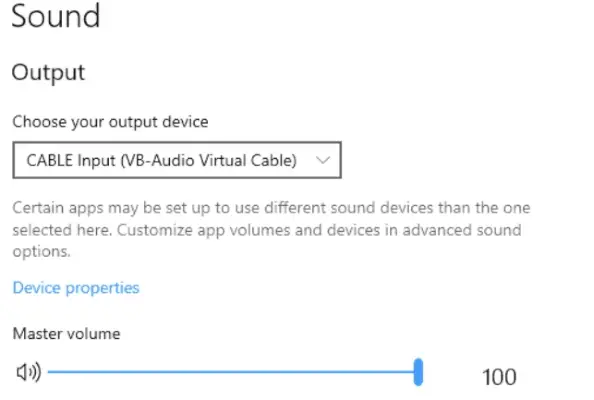
Configuración del cable de micrófono
Paso 4: enrute su micrófono a través del dispositivo de audio virtual
- Ahora abra el software de su dispositivo de audio virtual.
- Configure el software para enrutar la entrada de su micrófono al canal de salida deseado.
- Aquí, este canal se utilizará para enviar fácilmente su micrófono y el audio de la caja de resonancia a Discord.
Cómo usar Soundboard en Discord
1. Agregar sonidos:
Ahora viene el momento de agregar el sonido a tu tarjeta de sonido para que puedas usarlos mientras llamas.
interruptor java int
- Reúne tu audio : así que al principio necesitas recopilar clips de sonido de tus juegos, memes y películas favoritos, ¡o incluso grabar los tuyos propios! En general, no hay límites para agregar el sonido que desees, pero ten en cuenta que lo haces por diversión y no para causar ningún daño. Asegúrese de que el archivo que está utilizando para agregar los sonidos esté en MP3 , WAV , o OGG formato y bajo 512KB en tamaño.
- Cargar y editar : A medida que selecciona o recopila todos los archivos que necesitaba como sonido para su barra de sonido, ahora debe volver a Configuración del servidor y haga clic Caja de resonancia . Aquí puede cargar sus archivos de audio. Ahora, después de hacer eso, obtienes algunas opciones para editar sus nombres, asignar emojis para una fácil identificación y ajustar el volumen si es necesario para que sea mucho más fácil acceder a los sonidos con facilidad durante las llamadas.

Subir sonidos
Aquí puedes editar sonidos como recortar, nombrar y agregar emojis.
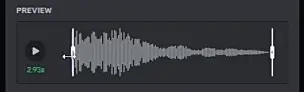
Edita sonidos con él
2. Reproducir sonidos:
Así que aquí viene la parte interesante: subimos el archivo relacionado con el sonido, ahora es el momento de usarlos en las llamadas, vamos con ello.
- Escritorio : Al principio, debe unirse a un canal de voz; puede encontrar varios canales en una discordia y, a medida que se une a ellos, debe hacer clic enicono de altavozen la esquina inferior izquierda. Esto eventualmente se abrirá donde se enumeran todos tus sonidos con los emojis que has seleccionado y sus nombres. donde puede explorar los sonidos cargados y hacer clic en el botón de reproducción al lado de cada uno, también puede obtener una vista previa de ellos haciendo clic en la opción de sonido.
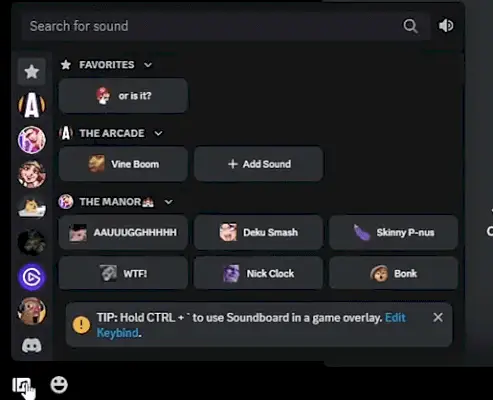
Opción de esquina inferior izquierda de la caja de resonancia
- Móvil : Hay un método diferente en un móvil, puedes seguirlo tocando los tres puntos en la esquina superior derecha de un canal de voz, luego debes seleccionar Caja de resonancia . Elija su servidor y el sonido deseado para reproducirlo instantáneamente. Ahora ya está, puede agregar y jugar con los sonidos de la placa de sonido y divertirse con él.
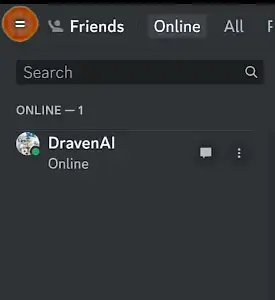
Vista móvil de Discord
Administrar una Soundboard como administrador del servidor
- Puede crear fácilmente categorías para los diferentes tipos de sonido, como memes , juego, citas etc.
- También puede configurar los atajos de teclado para los sonidos de uso frecuente en las conversaciones diarias.
- También ajuste los volúmenes de sonido individuales y también considere agregar un en todo el servidor control del volumen.
- Tenga en cuenta la utilización de una caja de resonancia respetuosa y evite enviar spam o utilizar contenido ofensivo.
Diferentes aplicaciones de Soundboard que puedes usar en Discord
Si bien construir una caja de resonancia para servidor es una opción simple y más efectiva, también puedes explorar las siguientes aplicaciones para funciones avanzadas:
resanación
Ofrece más bibliotecas de efectos de sonido, activadores personalizados y controles de reproducción para una mejor experiencia.
Caja de resonancia EXP
Esta aplicación ofrece amplias opciones de personalización y paquetes de sonido para conversaciones humorísticas.
sistema operativo linux
mod de voz
Esta aplicación incluye una gran característica como tiempo real efectos de voz y funcionalidades de caja de resonancia en él.
Consejos profesionales para jugadores profesionales
- Organiza tu cargada sonidos : Puedes crear categorías para diferentes tipos de sonidos (memes, citas de juegos, etc.) para mantener todo ordenado.
- Uso de teclas de acceso rápido del teclado: Puede configurar atajos de teclado para sonidos de uso frecuente para un acceso más rápido. Al hacerlo, no necesita buscar sonidos en la caja de resonancia que obtiene rápidamente con las teclas.
- Tenga en cuenta el volumen de sus sonidos: Tú realmente necesito evitar el super haciendo sonar los oídos con clips demasiado fuertes. Ajustando los niveles de volumen para todos y cada uno de los sonidos, considere agregar un control de volumen para todo el servidor que sería más útil para usted.
- Necesidad de una caja de resonancia respetuosa : No envíe spam con la ayuda de sonidos ni utilice contenido ofensivo en Discord. Recuerde siempre que se trata de agregar diversión, no de causar molestias como dije anteriormente.
Preguntas frecuentes sobre cómo hacer una caja de resonancia para Discord
¿Cómo crear tu propia caja de resonancia?
Puede utilizar fácilmente la caja de resonancia integrada del servidor Discord o explorar aplicaciones de terceros como Resanance, EXP Soundboard o Voicemod.
¿Cómo subo sonidos personalizados a Discord Soundboard?
Ir a Servidor Ajustes , haga clic Caja de resonancia , cargue sus archivos de audio y edite sus detalles.
¿Qué es la caja de resonancia gratuita para Discord?
La caja de resonancia incorporada del servidor Discord es de uso completamente gratuito.
¿Cómo agrego una caja de resonancia a mi teléfono Discord?
En realidad, no es necesario agregar una aplicación separada. La funcionalidad de caja de resonancia ya está disponible en la aplicación móvil Discord para mayor comodidad.
¿Puedo agregar cajas de resonancia de otros servidores?
Sí, puedes acceder y reproducir sonidos de otros servidores de los que eres miembro, siempre que hayan habilitado la función de caja de resonancia en ellos.
java bool a cadena
¿Puedo usar un bot para hacer sonido?
Sí, puedes usar varios bots de Discord que ofrecen funcionalidades avanzadas de caja de resonancia, que incluyen bibliotecas de efectos de sonido, activadores personalizados y controles de reproducción. Sin embargo, configurar una caja de resonancia de servidor es una opción realmente sencilla y eficaz para la mayoría de los usuarios.
¿Dónde puedo encontrar efectos de sonido?
Ciertamente, varios sitios web ofrecen efectos de sonido libres de derechos y también clips de audio. Sólo asegúrese de consultar los términos de la licencia antes de utilizar cualquier audio en su caja de resonancia.
Con todas estas cosas, un poco de creatividad y estos sencillos pasos, puedes transformar efectivamente tu servidor Discord en un patio de juegos de divertidos efectos de sonido que serán un gran cambio y momentos memorables. ¡Así que adelante, construye tu caja de resonancia y deja que comience la diversión sonora!
Recuerda, se trata de agregar un toque brillante de personalidad y risas a tu experiencia en Discord. ¡Así que mantenlo divertido, respetuoso y prepárate para liberar el poder de la caja de resonancia en tu servidor Discord!
